La fonctionnalité de Préremplissage de Jotform vous permet, en tant que propriétaire du formulaire, de préremplir un formulaire avec des données et de partager les URL des formulaires préremplis avec vos utilisateurs. Cela vous fait gagner un temps précieux et garantit que vos utilisateurs reçoivent des informations précises lorsqu’ils remplissent le formulaire.
Remarque
Avant de partager l’URL de votre formulaire prérempli, consultez ce guide pour obtenir des informations détaillées sur la fonctionnalité de préremplissage.
Vous pouvez partager vos formulaires préremplis de deux manières.
Envoyer une invitation via Jotform
La fonctionnalité de Préremplissage de Jotform vous permet d’envoyer l’URL de vos formulaires préremplis directement depuis le Générateur de formulaires. Vous pouvez envoyer jusqu’à cinq URL de formulaires préremplis à la fois ou partager chacun d’entre eux un par un. Voici comment procéder :
- Accédez à votre formulaire dans le Générateur de formulaires Jotform et sélectionnez l’onglet Publier, puis l’option Préremplissage dans le volet à gauche.
- Sélectionnez ensuite l’option Préremplissage manuel dans la liste qui s’affiche.
- Cochez la case Sélectionner tout afin de sélectionner toutes les invitations que vous souhaitez envoyer.
- Cliquez sur le bouton Envoyer une invitation.
5. Dans la fenêtre modale Envoyer une Invitation qui s’ouvre, si votre formulaire inclut un champ Email et que l’adresse email a été préremplie, la fonctionnalité de Préremplissage de Jotform saisira automatiquement l’adresse email du destinataire. Vous pouvez modifier cette adresse email si vous souhaitez envoyer l’invitation à un autre utilisateur.
6. Cliquez ensuite sur le bouton Envoyer une Invitation en bas afin d’envoyer le formulaire prérempli.
Copier et partager l’URL de formulaire prérempli
Si vous souhaitez copier et partager l’URL d’un formulaire prérempli en dehors de l’environnement Jotform, procédez comme suit :
- Dans l’option Préremplissage manuel, cliquez sur l’icône des trois points à droite de l’URL de formulaire prérempli afin d’ouvrir le menu des options.
- Cliquez sur Copier l’URL.
Voilà ! Vous pouvez ensuite partager l’URL directement par email ou via vos plateformes de messagerie.
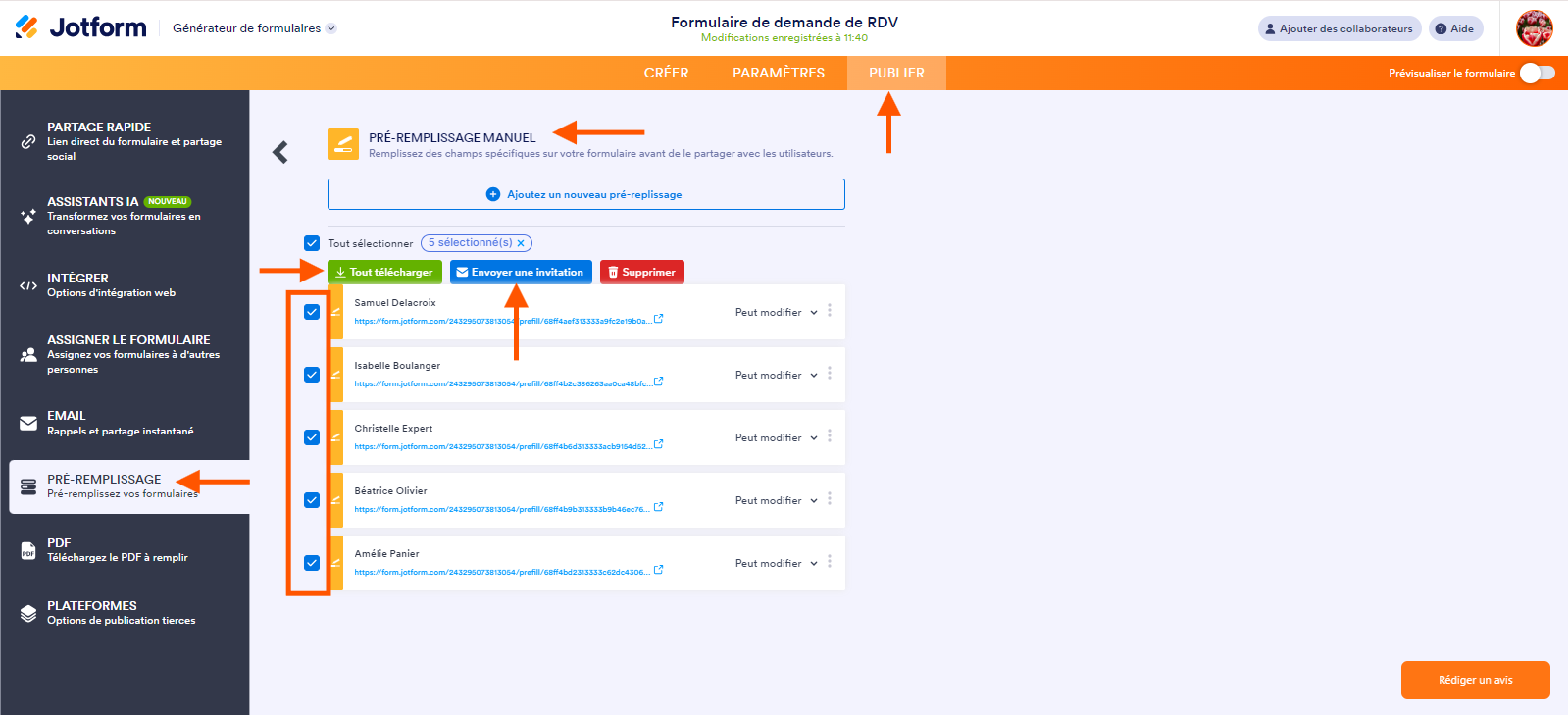
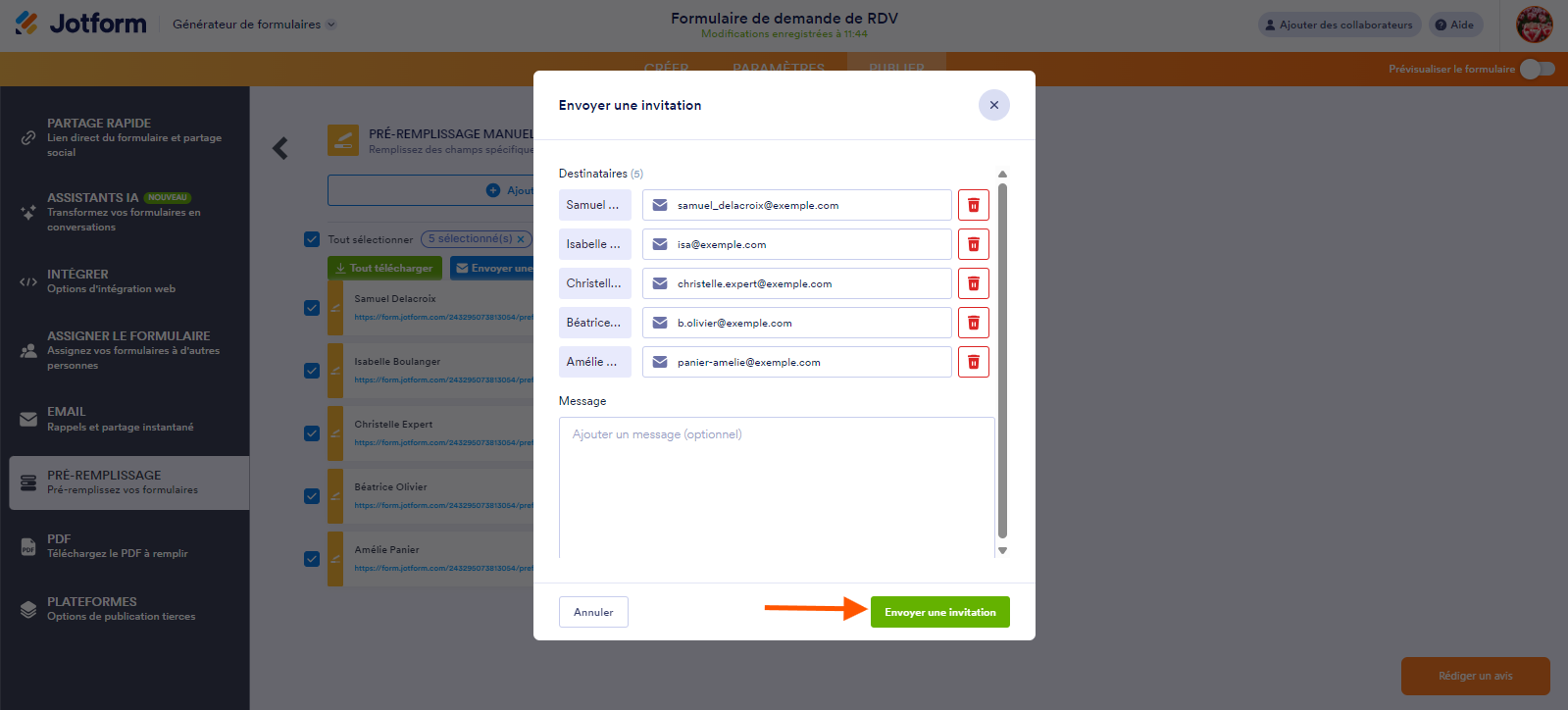
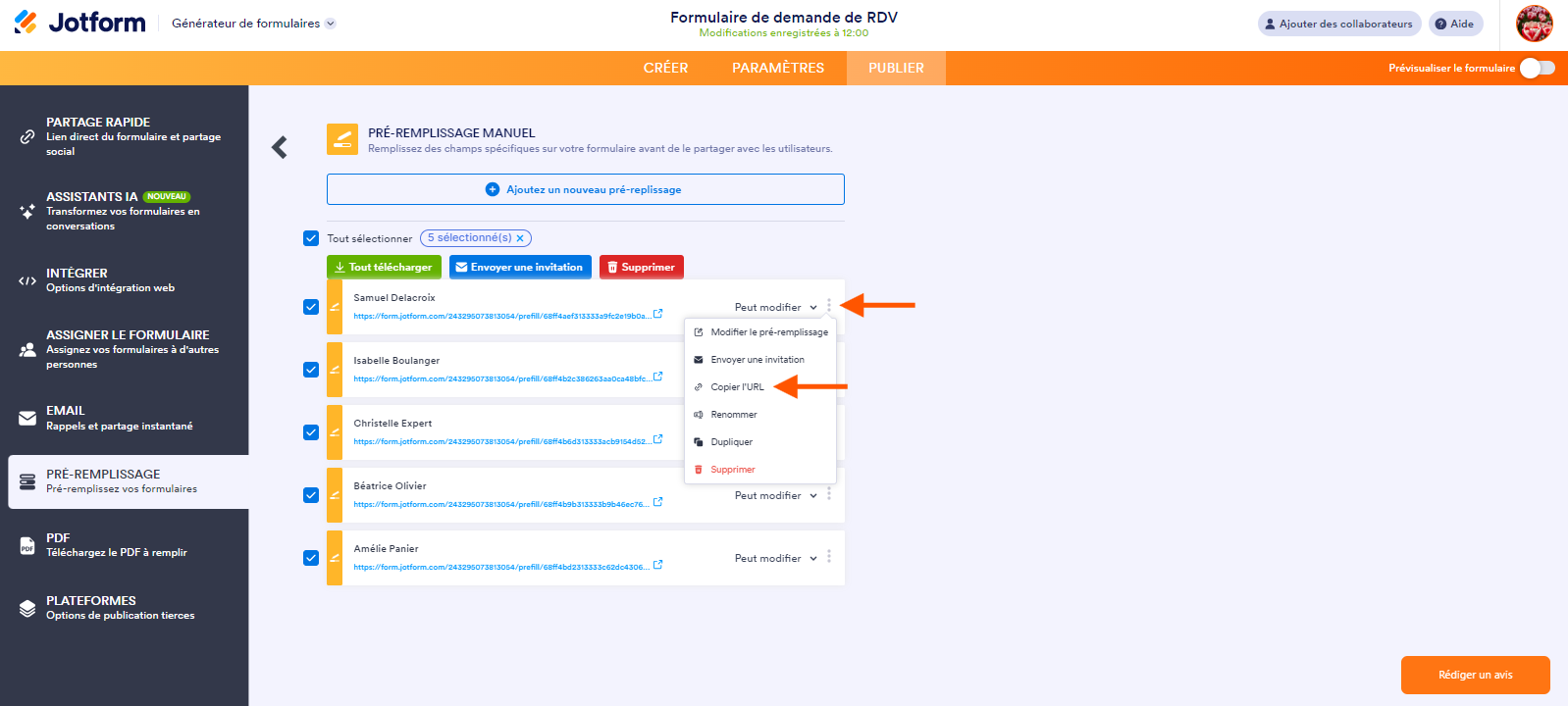
Envoyer un commentaire: